Page 1

Pocket PC Phone
Краткое руководство
Page 2
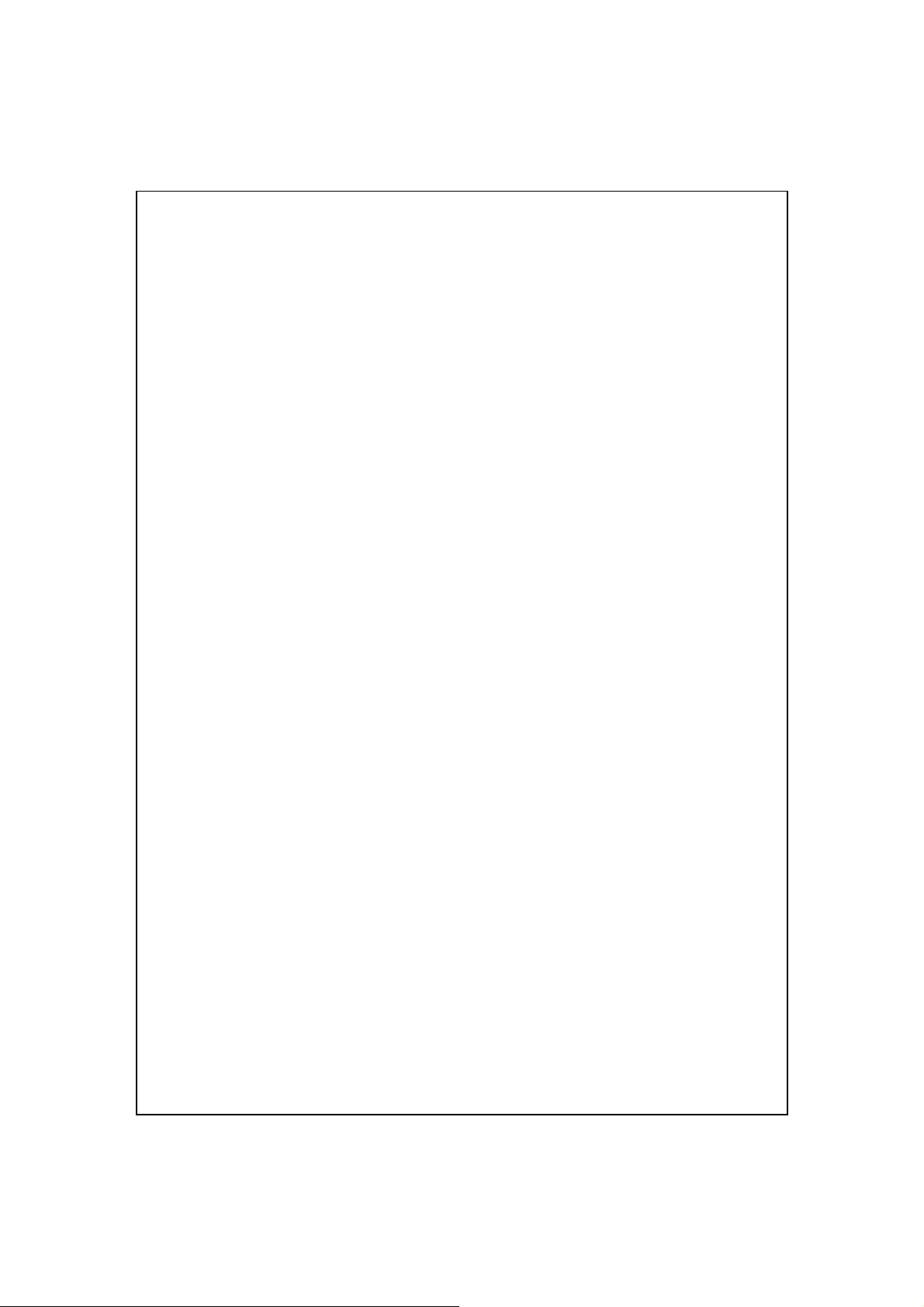
Copyright © 2009. Acer Incorporated.
Все права сохранены.
Pocket PC Phone Краткое руководство
Первый выпуск: 01/2009
Информация в настоящем издании может периодически меняться, никакого
обязательства уведомить кого бы то ни было о таких изменениях никто не несет. Такие
изменения будут включены в новые издания настоящего руководства или
дополнительную документацию и публикации. Эта компания не делает никаких
заявлений и
содержания настоящего руководства, а именно отказывается от любых обязательных
гарантий в отношении годности для продажи или пригодности для конкретных целей.
Внизу запишите номер модели, серийный номер, дату покупки и информацию о месте
покупки. Серийный номер и номер модели указаны
данному устройству. В переписке относительно вашего изделия нужно указывать его
серийный номер, номер модели и информацию о покупке.
Без предварительного письменного разрешения компании Acer Incorporated
запрещается воспроизведение какой-либо части данной публикации, ее хранение в
информационно-поисковой системе или передача в любой форме или любым способом
- электронным, механическим,
способом.
Pocket PC Phone
Номер модели: _________________________________
Серийный номер: _______________________________
Дата покупки: __________________________________
Место покупки: ________________________________
Acer и Acer logo являются зарегистрированными торговыми марками Acer Incorporated.
Названия продукции других компаний или их торговые марки использованы здесь
только для идентификации, и принадлежат владеющим ими компаниям.
не дает никаких гарантий, в явном или косвенном виде, в отношении
на этикетке, прикрепленной к
путем фотокопирования, записи или каким-либо другим
Page 3
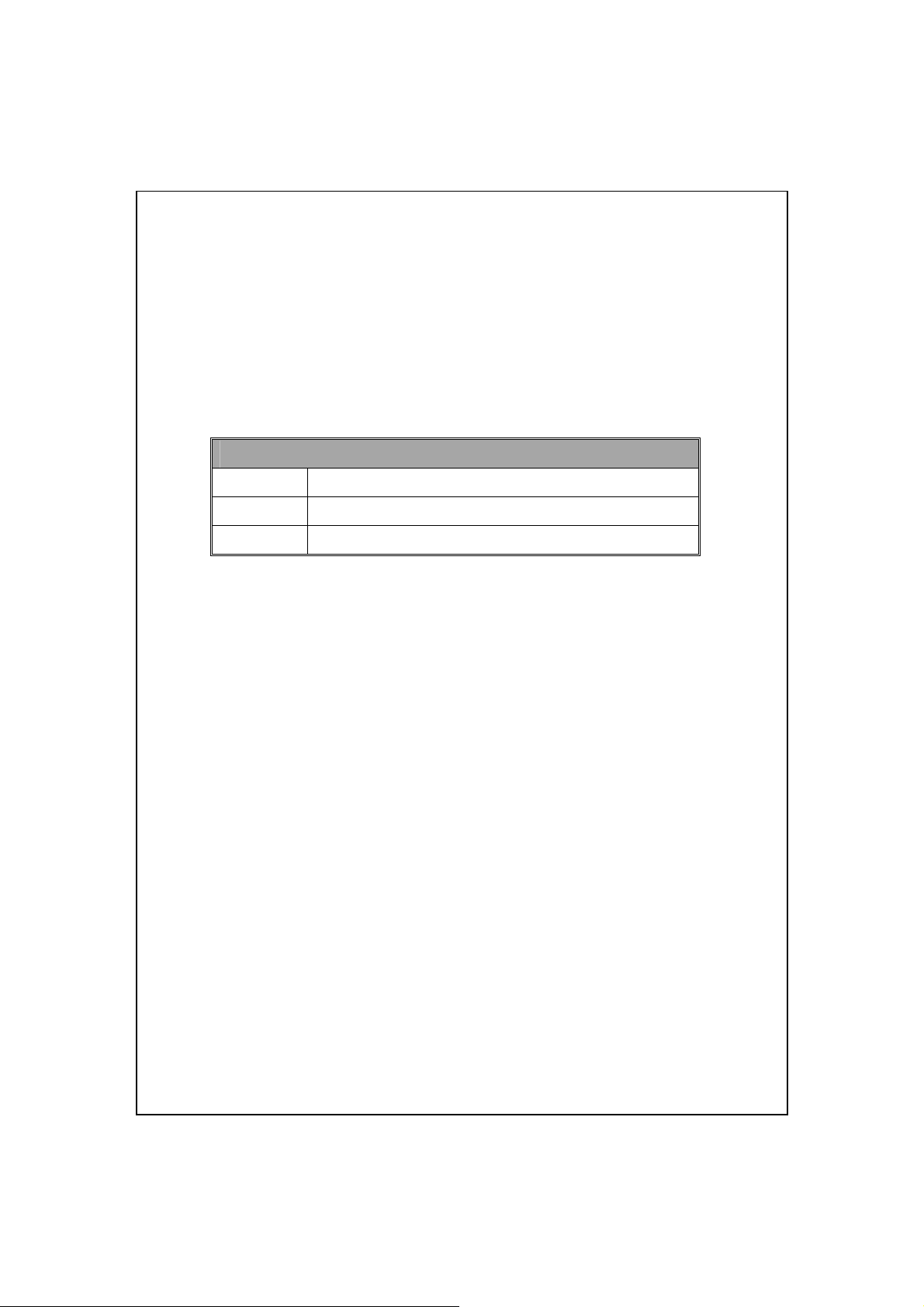
Информация об излучении
Внимательно прочтите это руководство перед началом
использования коммуникатора.
Внимание: устройство испускает пониженное электромагнитное
излучение. Пожалуйста, используйте устройство правильно.
CE/NCC
Head
GSM 1.09 W/kg @10g
DCS 0.667 W/kg @10g
Page 4
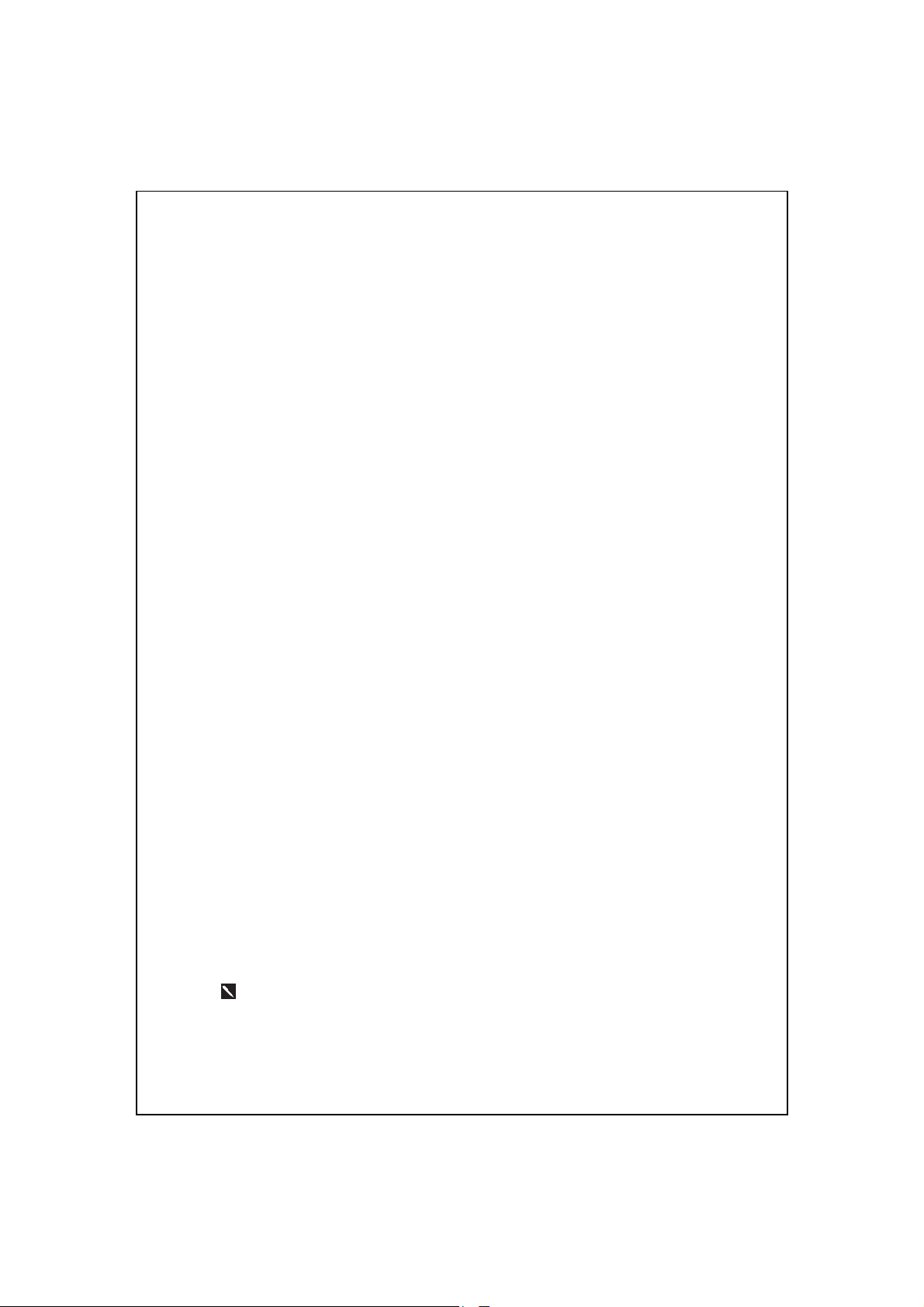
д
р
Комплект поставки............................................................................1
Внешний вид......................................................................................2
Функции аппаратных кнопок ...........................................................4
Начало использования ....................................................................5
Уста н овк а и удаление SIM карты...................................................5
Зарядка батареи..............................................................................7
Переустановка или замена батареи ..............................................9
Синхронизация................................................................................10
Использование гарнитуры............................................................ 11
Использование камеры .................................................................12
Использование навигационных функций ..................................13
Перезагрузка Pocket PC .................................................................15
жание
е
Со
Перезагрузка..................................................................................16
Восстановление установок по умолчанию ..................................17
Жесткая перезагрузка ...................................................................18
Описанные в этом документе функции, параметры и
иллюстрации являются только справочной информацией.
Реально купленное устройство может слегка отличаться.
Page 5
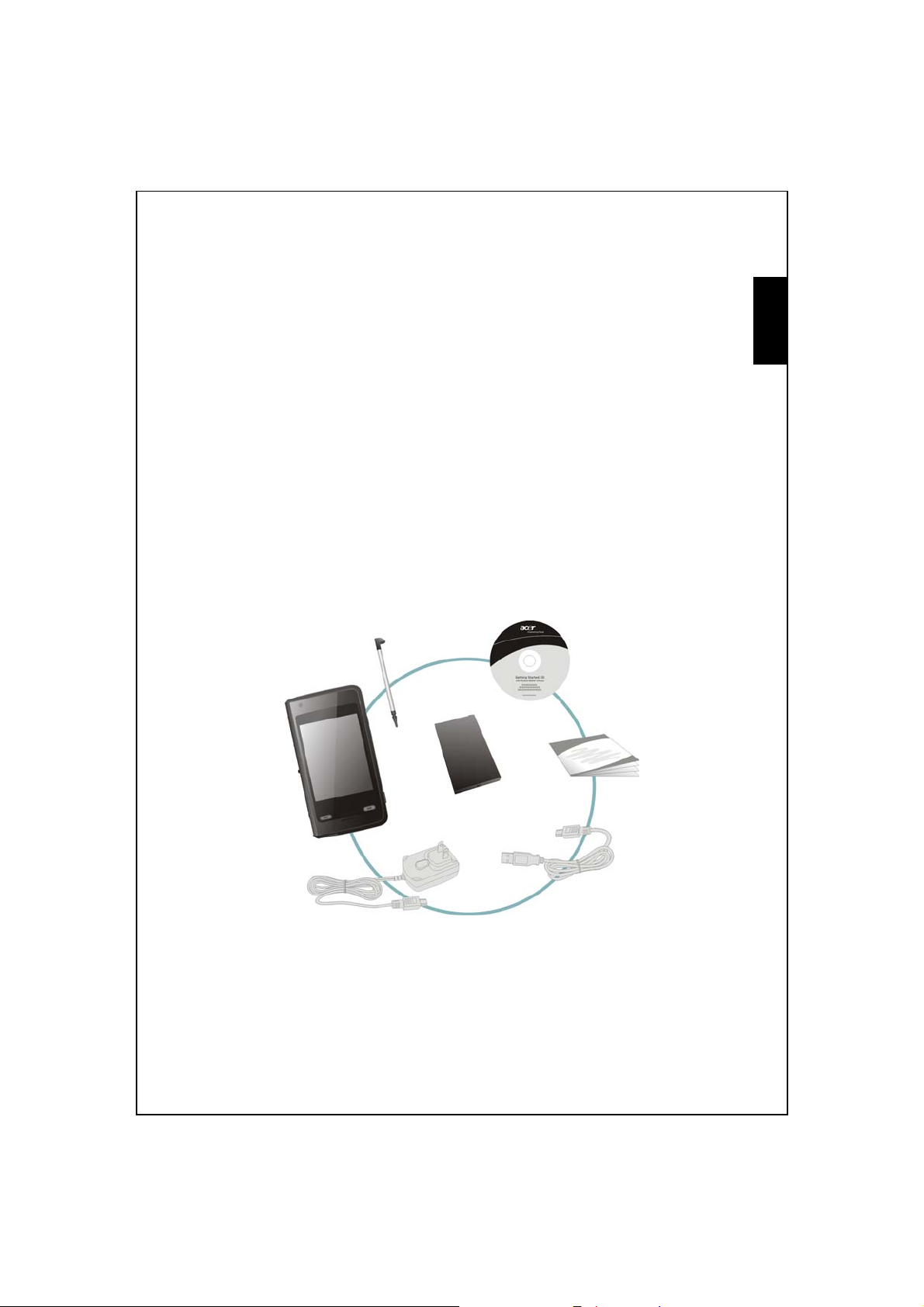
1
Комплект поставки
Pocket PC Перо (стилус) Аккумуляторная
батарея
Компакт-диск с
информацией о
начале работы
Гарнитура Блок питания USB кабель
USB Y-кабель
(разветвитель –
один выход на два
разъёма)
n
Pуководство
пользователя
Кожаный чехол
o
q
Русский
Pocket PC
n
Перо (стилус)
o
Аккумуляторная батарея
p
Компакт-диск с
q
информацией о начале
работы
p
r
t
r
s
t
s
Pуководство пользователя
USB кабель
Блок питания
Page 6
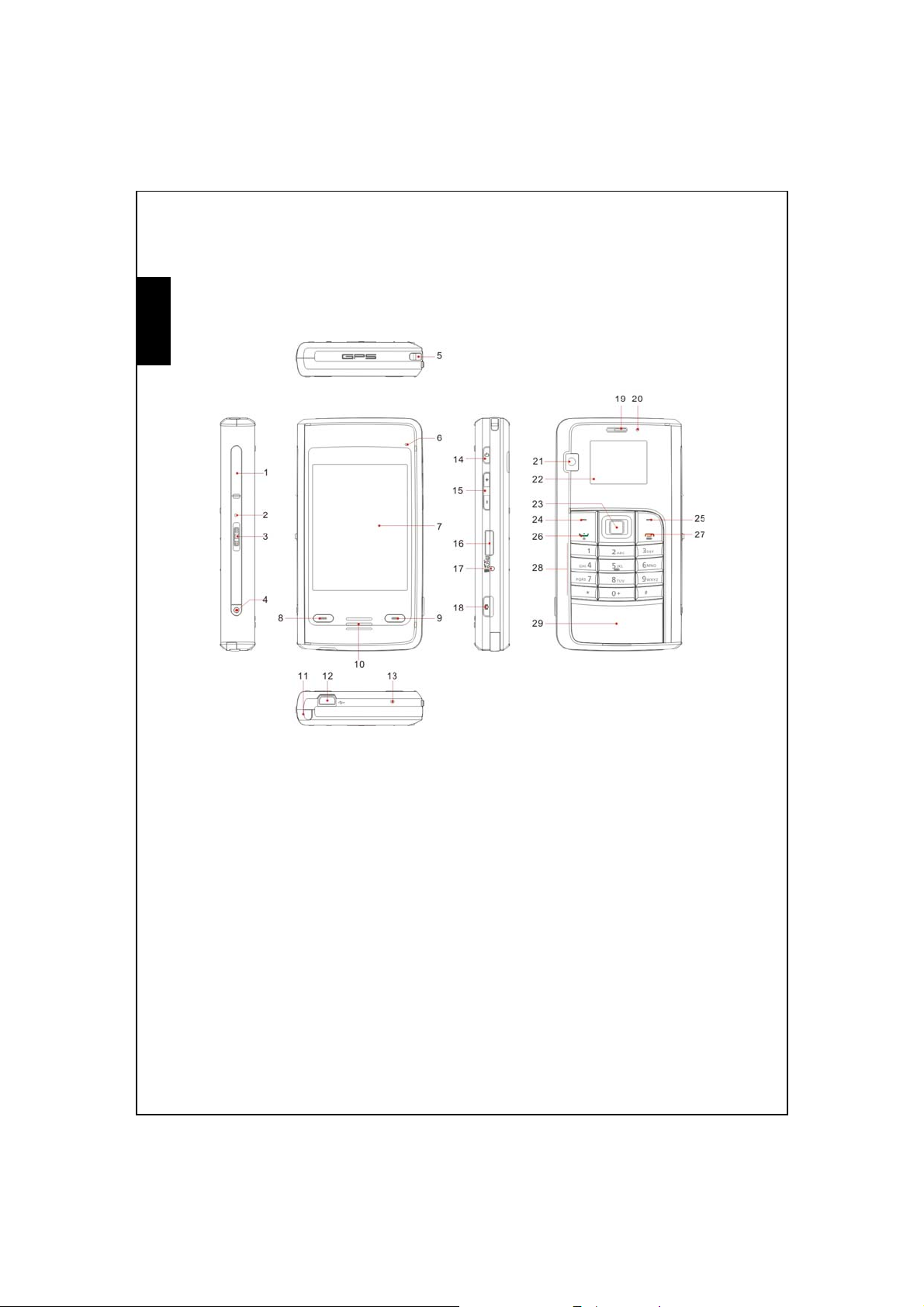
2
Внешний вид
Русский
Page 7
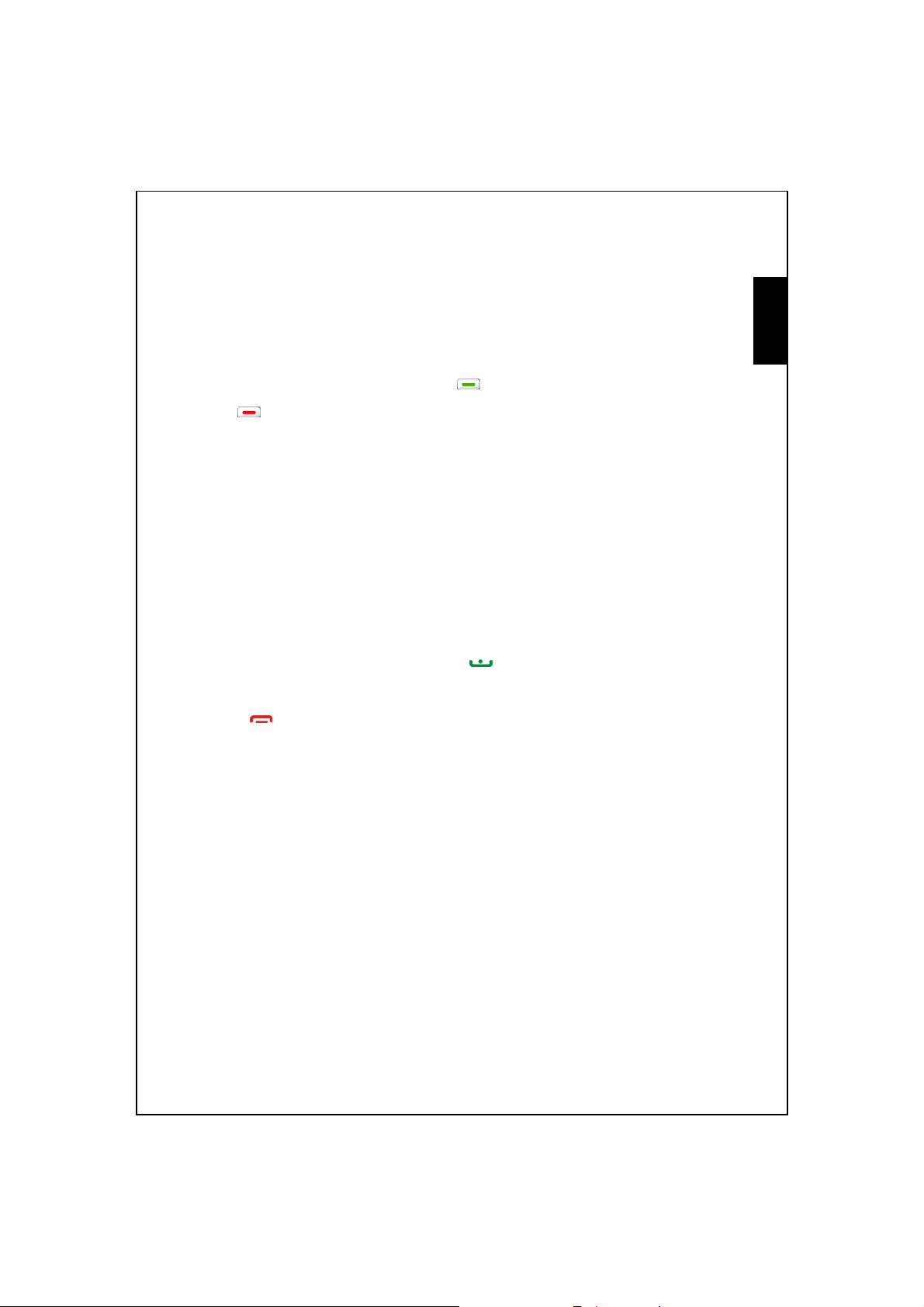
Слот для SIM карты
1.
Микрофон 2
2.
3
Русский
Колесо прокрутки (Jog dial)
3.
Петля для ремешка
5.
Сенсорный экран
7.
Кнопка «отбой»
9.
Перо (стилус)
11.
Микрофон 1
13.
Регулировка громкости
15.
Кнопка Перезагрузка
17.
(Reset)
Динамик телефона
19.
Объектив камеры
21.
Кнопка навигации
23.
Правая
25.
кнопка
27.
Крышка отсека батареи
29.
программная
Кнопка «отбой»
Кнопка записи
4.
Индикатор BT/WLAN/GPS LED
6.
Кнопка «вызов»/отправить
8.
Динамик
10.
Разъем Mini USB /гарнитуры
12.
Кнопка включения
14.
Слот для карты MicroSD
16.
Кнопка
18.
Индикатор питания/телефона
20.
Экран телефона
22.
Левая программная кнопка
24.
26.
Цифровая клавиатура
28.
камеры
Кнопка «вызов»/отправить
Page 8
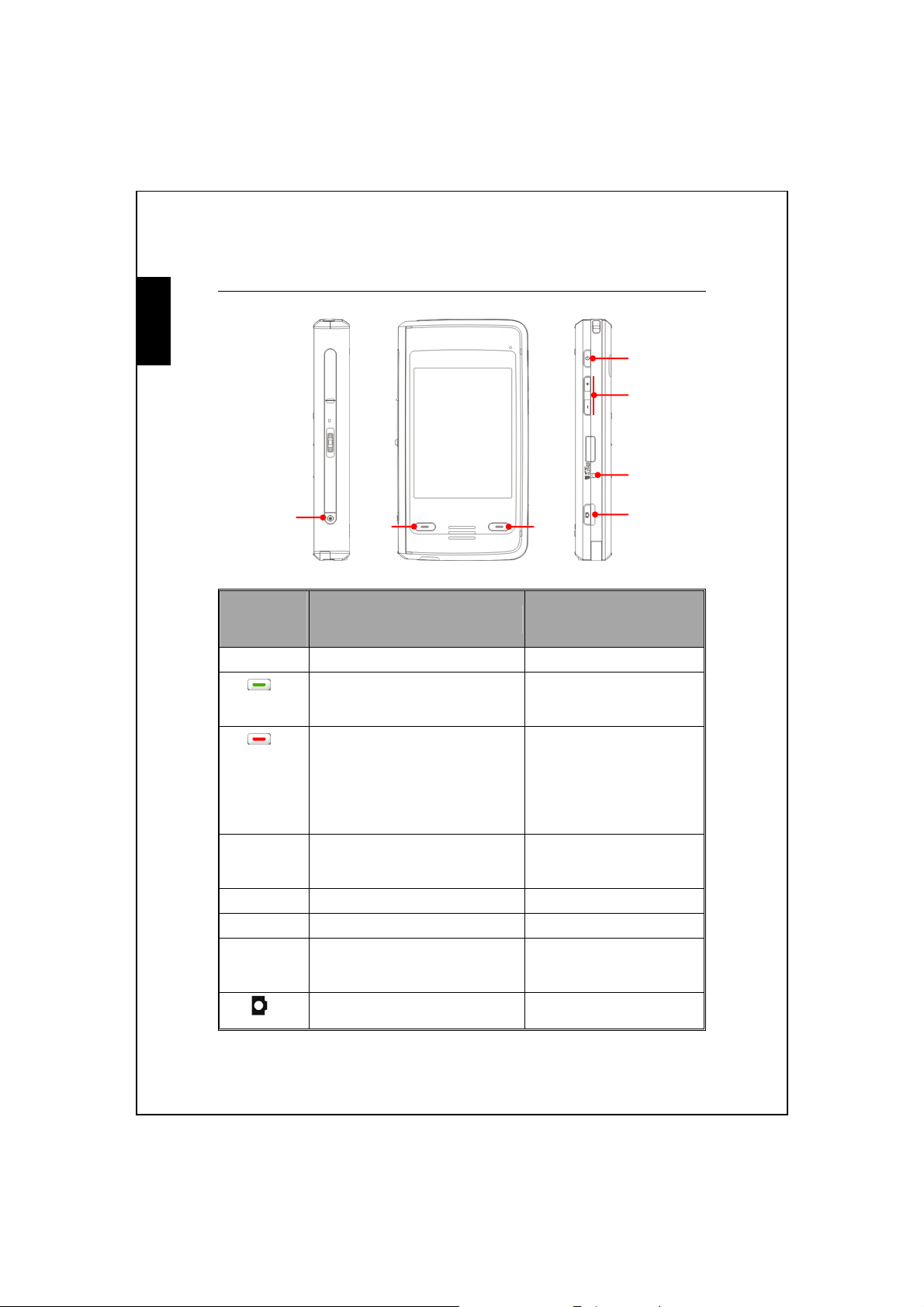
4
Функции аппаратных кнопок
Русский
q
r
s
n
Аппаратная
кнопка
n
o
p
q
r
s
q+s
t
o
Нажать Нажать и держать
Переход в Заметки (Notes) --
Переход в
(Phone)
ответ
Окончание разговора
Выключение GPRS
Переход на экран Сегодня
из других программ
Кнопка включения =
включить или выключить
экран
Настройка громкости --
Кнопка Перезагрузка -Кнопка включения + кнопка
Перезагрузка = жесткая
перезагрузка
Кнопка
камеры
Телефон
/ звонок, повтор,
камеры
или затвора
p
Удержание вызова
Выключение
телефона, если он
включен
Включение
телефона, если он
выключен
Включение/выключение
Pocket PC
--
--
t
Page 9

5
Начало использования
Если вы достали устройство из коробки в первый раз, Pocket PC и
батарея упакованы отдельно.
Установка и удаление SIM карты
Перед тем как вставить SIM карту, запустите
1.
соединений (Communication Manager)
Когда цвет иконки станет оранжевым
соединения на Pocket PC будут выключены.
Нажмите кнопку включения, чтобы выключить экран.
2.
Отсоедините USB кабель или блок питания, если они
3.
подключены к Pocket PC. Удаление SIM карты или батареи в то
время, когда к Pocket PC подключен USB кабель или блок
питания, может причинить вред вашему устройству.
Диспетчер
и нажмите кнопку
, все беспроводные
Русский
.
Page 10

6
Уста н овк а SIM карты
4.
Откройте крышку слота и вставьте SIM карту отрезанным
уголком внутрь слота. Затем не забудьте закрыть крышку слота.
Русский
Удаление SIM карты
5.
Нажмите на SIM карту, чтобы она выскочила из слота.
Уста н овк а батареи
6.
Page 11

7
Зарядка батареи
Не вынимайте батарею во время зарядки.
Вставьте вилку блока питания в любую электрическую розетку.
n
Другую вилку блока питания вставьте в USB порт устройства.
o
Pocket PC начнет заряжаться автоматически.
Если вы хотите соединить Pocket PC с настольным
p
компьютером, подсоедините USB кабель к USB порту
устройства. Затем подсоедините другой конец USB кабеля к
USB порту настольного компьютера. Во время такого
соединения Pocket PC также будет заряжаться.
Русский
n
o
p
Page 12

8
В первый раз зарядка батареи будет продолжаться примерно
1.
восемь часов. Последующие зарядки будут продолжаться
примерно три часа. После зарядки отсоедините блок питания,
Русский
чтобы взять Pocket PC с собой. Для нормальной работы
устройства регулярно заряжайте батарею.
Иконка батареи
2.
оставшийся заряд батареи.
Индикатор (светодиод) на верхней правой стороне
3.
коммуникатора показывает состояние заряда и функции
устройства.
Горит красный: устройство заряжается.
Мигает красный 1 раз каждые 4 секунды:
предупреждение, что заряд батареи мал; есть
Красный
Зеленый
пропущенные звонки или непрочитанные
сообщения.
Красный мигает периодически по 2 раза:
предупреждение о критически малом заряде
батареи.
Горит зеленый: батарея заряжена.
Мигает зеленый каждые 4 секунды: телефон
(GSM) включен.
в правом верхнем углу экрана показывает
Индикатор (светодиод) на верхней левой стороне
4.
коммуникатора показывает состояние соединений.
Голубой Голубой мигает раз в 4 секунды: Bluetooth включен
Желтый Желтый мигает раз в 4 секунды: Wireless LAN
включена
Белый Белый мигает раз в 4 секунды: GPS включен
Page 13

9
Переустановка или замена батареи
Если телефон, GPRS или соединение с беспроводной сетью
WLAN включены, сначала отключите их и затем меняйте батарею.
Снимите крышку отсека батареи.
1.
Отодвиньте фиксатор батареи.
2.
Замените батарею и зафиксируйте её. Когда вы удалите
3.
батарею, Pocket PC перейдёт в ждущий режим.
Вставьте крышку отсека батареи и закройте её.
4.
Русский
Page 14

10
Синхронизация
Русский
Если вы используете Outlook на настольном компьютере, вы
можете синхронизировать электронную почту, контакты,
календарь и прочее с вашим Pocket PC.
Уста н овк а программы синхронизации на настольный
1.
компьютер.
Установите программу синхронизации, прежде чем соединять
Pocket PC с настольным компьютером с помощью USB кабеля.
Эта программа доступна на диске с информацией о начале
работы или на сайте http://www.microsoft.com/downloads/.
Уста н овк а соединения
2.
Соедините настольный компьютер и Pocket PC с помощью USB
кабеля и включите Pocket PC. Когда настольный компьютер
обнаружит Pocket PC, запустится мастер синхронизации.
Следуйте инструкциям на экране.
Когда мастер синхронизации закончит работу, начнется
синхронизация данных.
USB порт
Page 15

11
Использование гарнитуры
Русский
p
n
o
q
Микрофон
n
Наушники
o
Динамик телефона
p
Микрофон 1 (снизу на корпусе Pocket PC)
q
Page 16

12
Использование камеры
Русский
Нажмите кнопку
Спереди и сбоку
для запуска приложения
Камера
.
n
o
p
q
r
s
t
Сзади
Слот карты MicroSD
n
Кнопка камеры, затвор
o
камеры, кнопка записи
видео
Выход из приложения
p
Камера
Приближение (zoom)
q
Переключение на другую
r
камеру или выбор режима
видосъемки
Выбор места хранения
s
данных
Выбор внешнего освещения
t
Объектив
u
u
Page 17

13
Использование навигационных функций
n
o
Pocket PC
n
Зарядное устройство от бортовой сети автомобиля
o
(опционально): вы можете зарядить батарею Pocket PC,
подсоединив один конец зарядного устройства к гнезду
автомобильного прикуривателя/розетке 12 Вольт, а другой
Русский
конец - к USB порту снизу на корпусе Pocket PC.
Page 18

14
Установка Pocket PC в машине
Используйте подходящие автомобильные крепления для
Русский
установки устройства. Коммуникатор должен быть надежно
закреплен. Не устанавливайте коммуникатор в места, описанные
ниже.
n
o p q
Устройство не должно мешать обзору
n
Не должно находиться над подушкой безопасности
o
Не должно находиться в местах, где его невозможно надежно
p
закрепить
Не должно находиться на пути срабатывания подушки
q
безопасности
Page 19

15
Перезагрузка Pocket PC
Перезагрузка Pocket PC может понадобиться, если устройство
работает не нормально, не реагирует на команды, зависло.
Есть несколько вариантов перезагрузки:
Перезагрузка Перезагружает Pocket PC, сохраняя
1.
пользовательские данные и настройки.
Процедура
2.
восстановления
настроек по
умолчанию
Жесткая
3.
Используйте этот метод, если сенсорный
экран нормально работает. Этот метод
позволяет восстановить Windows Mobile и
предустановленные программы.
Пользовательские данные и настройки
будут потеряны.
Есть два способа выполнения жесткой
Русский
перезагрузка
перезагрузки: аналог обычной
перезагрузки или восстановление
установок по умолчанию.
Page 20

16
Перезагрузка
Перезагрузка Pocket PC
Русский
Нажмите кнопку Перезагрузка
кончиком пера.
Перезагрузите Pocket PC, если устройство работает не
нормально, не реагирует на команды, зависло.
После перезагрузки Pocket PC будет показан экран Сегодня.
Microsoft Windows Mobile, предустановленные программы,
пользовательские данные и настройки, а также установленные
пользователем программы будут восстановлены.
Page 21

17
Восстановление установок по умолчанию
Восстановление установок по умолчанию
Нажмите ,
затем
Настройки по умолчанию (Default Settings)
Программы (Programs), Утилиты (Utilities)
.
Если вы попали в это
1.
приложение случайно,
нажмите
Если вы уверены, что хотите
2.
выполнить эту процедуру,
введите в правое поле ввода
цифры (код авторизации) из
левого окошка. Затем нажмите
кнопку OK.
для выхода.
Русский
и
Используйте этот метод, если Pocket PC работает не
нормально, но сенсорный экран функционирует правильно.
Пожалуйста, прочтите инструкции из соответствующего
раздела для диагностики неисправностей..
Этот
метод позволяет восстановить Windows Mobile и
предустановленные программы. Пользовательские данные,
программы и настройки будут потеряны.
Page 22

18
Жесткая перезагрузка
Жесткая перезагрузка Pocket PC
Русский
Нажмите и удерживайте кнопку
включения одной рукой, нажмите
пером кнопку Перезагрузка,
отпустите обе кнопки
одновременно.
Выполняйте жесткую перезагрузку, только если вы уже
попробовали сделать обычную перезагрузку, но Pocket PC всё
ещё работает не нормально, не реагирует на команды,
зависает.
Есть два способа выполнения жесткой перезагрузки;
пожалуйста, прочтите нижеследующую информацию, чтобы
решить, какой способ вы хотите попробовать.
Не нажимайте никакие клавиши после выполнения жесткой
1.
перезагрузки
экран Сегодня. Этот способ равносилен обычной перезагрузке.
Если вы попробовали описанные выше способы, но проблема
2.
всё ещё сохраняется, вы можете сделать следующее:
Нажмите кнопку включения и кнопку Перезагрузка и
n
удерживайте их нажатыми несколько секунд, затем отпустите
обе кнопки одновременно.
Подождите несколько секунд, пока на экране появится
o
название модели устройства, версия прошивки и дата сборки
прошивки. Сразу же нажмите и удерживайте нажатой кнопку
записи.
Держите кнопку записи нажатой и отпустите её, только когда на
p
экране появится запрос, показанный ниже.
и подождите, пока Pocket PC загрузится и появится
Page 23

19
Erase all data and load default?
Á
(Удалить все данные и
загрузиться с настройками по
Русский
Эта операция удалит все данные на вашем устройстве и
восстановит настройки по умолчанию (заводские настройки).
Если вы нажмете кнопку камеры, увидев взину экрана фразу
«Да [нажмите кнопку КАМЕРА]», все пользовательские данные
и настройки Pocket PC, а также установленные вами программы
будут удалены. Следуйте инструкциям на экране, чтобы
завершить процесс после перезагрузки Pocket PC.
Если вы не нажмете кнопку камеры, Pocket PC подождет
несколько секунд и затем прервет процедуру.
y
Эта процедура удалит все пользовательские данные и
настройки Pocket PC, а также установленные вами программы.
умолчанию?)
Yes [press CAMERA button]
(Да [нажмите кнопку КАМЕРА])
Внимание!
Будут восстановлены Microsoft Windows Mobile и
предустановленные программы.
Если вы хотите сохранить ваши данные, программы и
настройки, вы можете только:
Выполнить обычную перезагрузку.
1.
Выполнить жесткую перезагрузку, но не нажимать никаких
2.
клавиш по запросу системы.
Page 24

20
Русский
